Windows11でホームエディションでローカルアカウントに切り替える方法について紹介したいと思います。簡単に説明しますと、新規にローカルユーザを作成し、OSに紐づいているマイクロソフトアカウントユーザを削除する流れになります。
Windows11でホームエディションでローカルアカウントに切り替える方法
1,スタートメニューから設定を選択します。
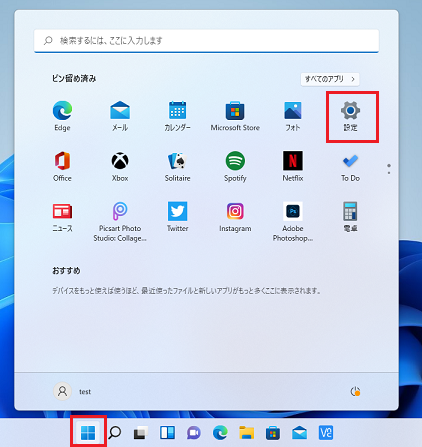
2,アカウント項目から家族とその他のユーザを選択します。
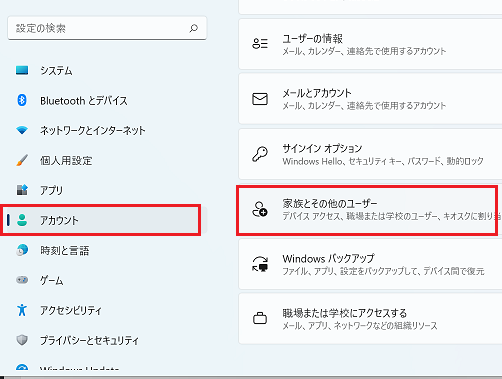
3、その他のユーザを追加するのアカウントの追加を選択。
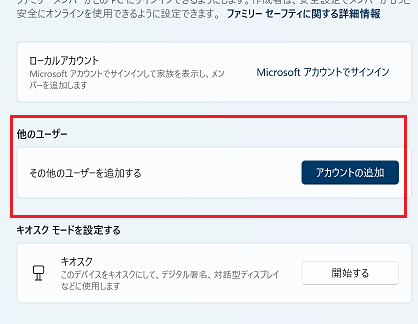
4,Microsoftアカウントを持たないユーザを追加するを選択する。
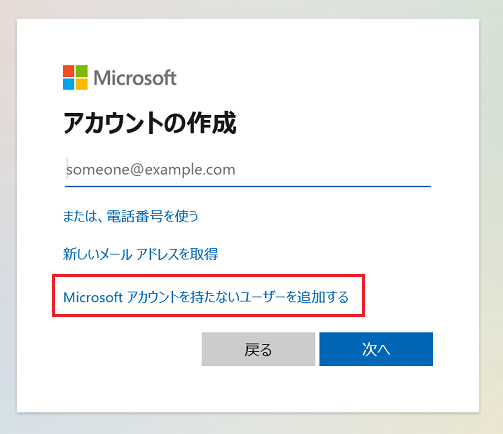
5,ローカルアカウントを作成するには、このユーザのサインイン情報がありませんを選択する必要があります。
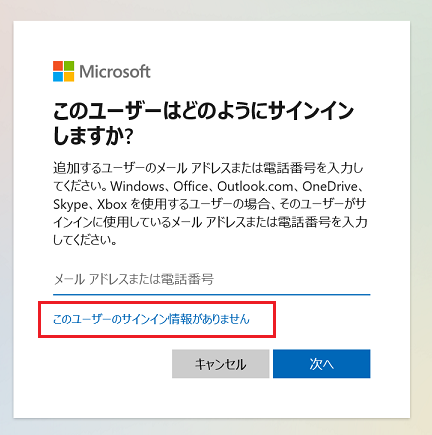
6,ローカルアカウントの作成をウィンドウに従い進めます。
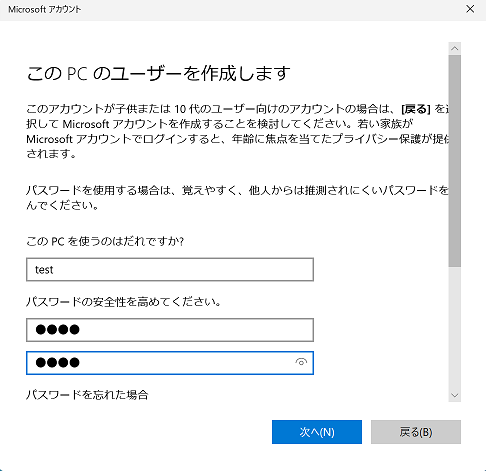
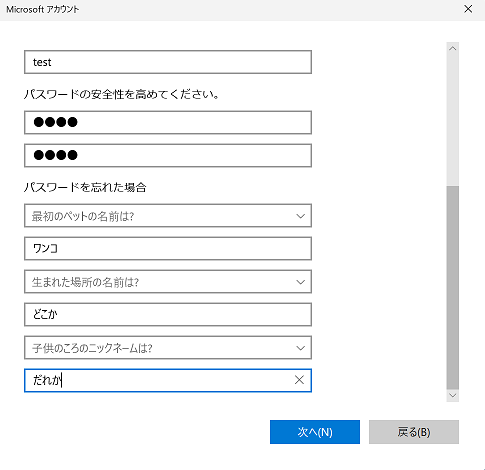
7,ローカルアカウントの作成が出来たら、アカウントの種類の変更をしていきます。
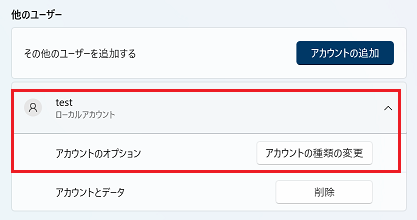
8,管理者に変更します。
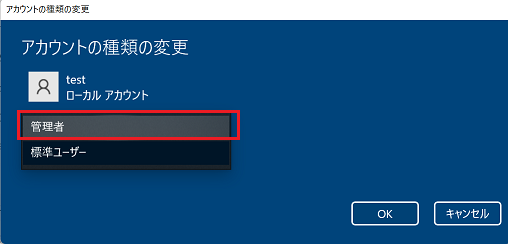
9,次にマイクロソフトアカウントを削除する必要があるので、コントロールパネルから削除をしていきます。検索からコントロールパネルを検索し選択します。
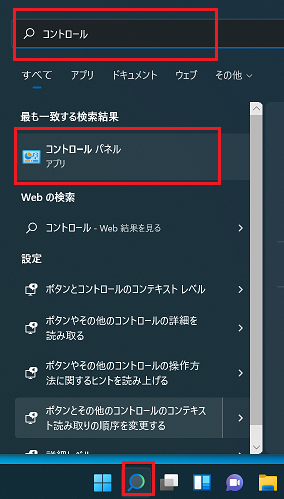
10、ユーザアカウントを選択します。
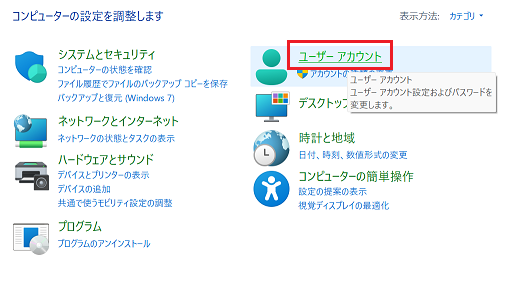
11,ユーザアカウントの削除を選択します。
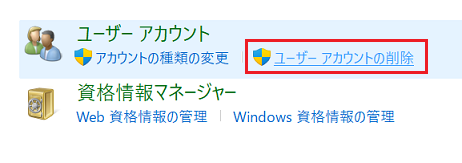
12、マイクロソフトアカウントを選択します。
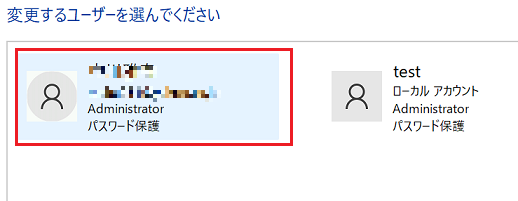
13,アカウントの削除を選択します。
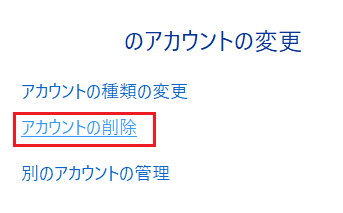
14、削除する時にOS上にあるファイルまで削除されてしまうので、ファイルの保持を選択しておきます。仮にマイクロソフトアカウント一切利用しないのであれば、削除でも良いと思います。

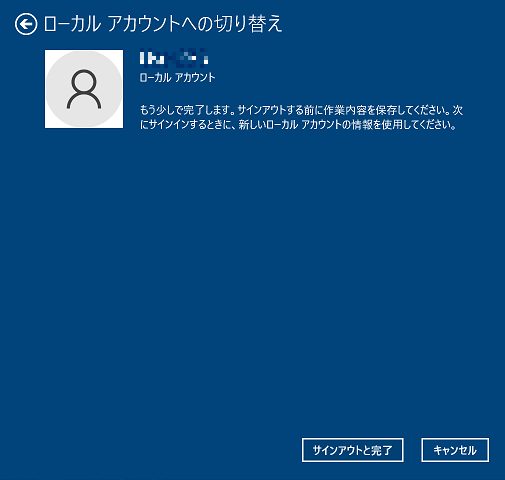
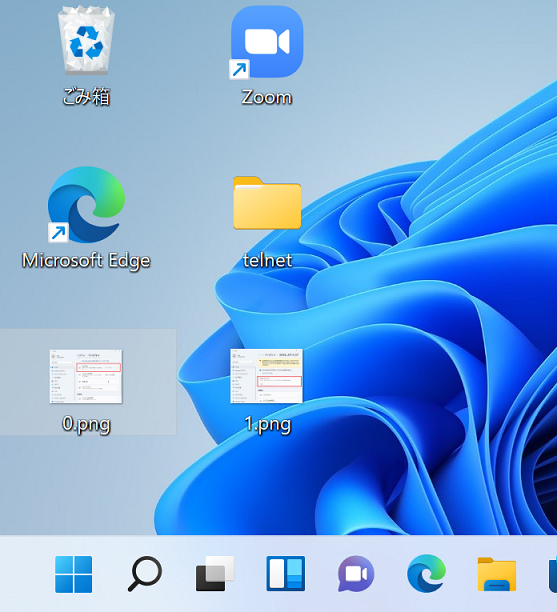
コメント